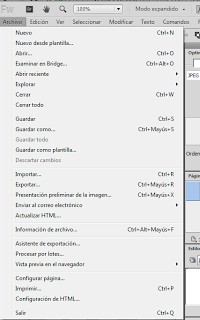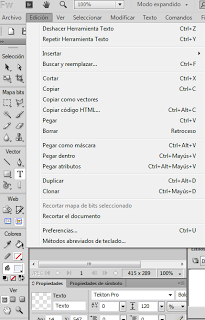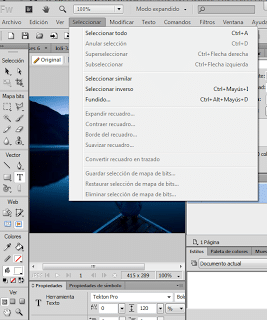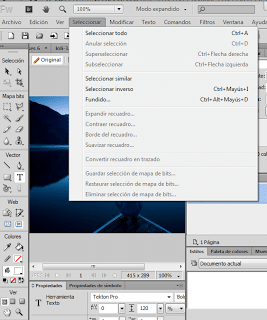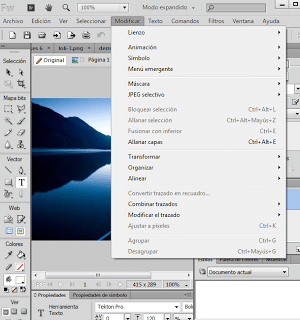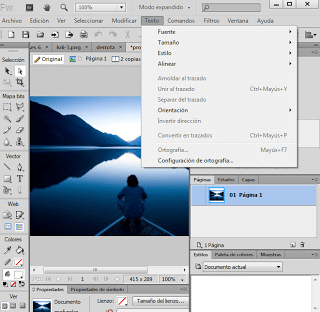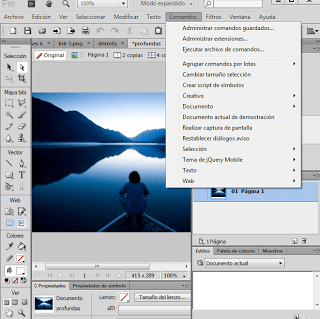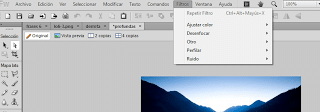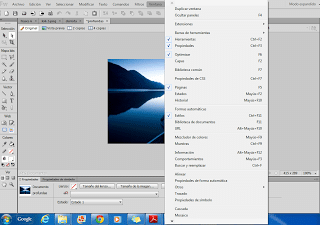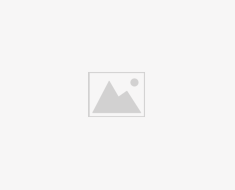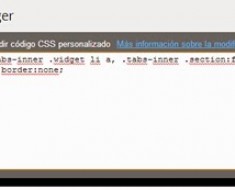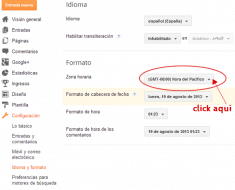La pestaña archivo nos da la opción de abrir un nuevo documento, abrir un documento ya existente almacenado en nuestro ordenador, cerrar el programa o guardar nuestro archivo en los diferentes formatos.
Por otro lado nos permite también exportar imágenes que ya tengamos en nuestro ordenador. Y ver la imagen cómo quedará finalmente (presentación preliminar de la imagen).
Las otras opciones se suelen usar menos, y se entienden perfectamente la mayoría.
EDICIÓN:
La opción de deshacer herramienta texto se debe a que es el último paso que realicé en mi archivo, siempre nos dará como dos primeras opciones, deshacer el último paso o bien repetirlo. A la derecha de las opciones, por ejemplo, cortar nos aparece los comandos que debemos usar para realizar esa opción y ahorrar tiempo (Ctrl+X).
En la opción insertar, podemos insertar botones, páginas, capas, símbolos entre otras cosas.
Las siguientes opciones en la pestaña son las básicas que podemos encontrar en todos los programas de edición de texto o de imágenes entre otros (copiar, pegar, borrar, duplicar, clonar, recortar el documento…)
En la última opción nos enseña los métodos abreviados del teclado para ahorrar tiempo como ya comentábamos.
VER:
Las herramientas más útiles de esta pestaña son las opciones que nos da para dividir la imagen con guías, cuadrícula o reglas. Nos servirá para organizar exactamente en el lugar que queremos los distintos elementos ofreciéndonos unas medidas y división de la imagen, esta opción se puede desactivar, cuando guardemos la imagen estas guías de trabajo no aparecerán.
Se puede también acercar o alejar la imagen, herramienta que también encontramos en la columna de la izquierda (ver- lupa).
Podemos seleccionar también una opción (consejo de herramientas) que nos da consejos sobre las herramientas que estamos utilizando, en la parte inferior del programa.
SELECCIONAR:
Esta pestaña nos permite seleccionar los diferentes elementos o bien cambiar algunas opciones del recuadro como: expandir, contraer, borde, suavizar, convertir en trazado…
Esta pestaña no es “básica” ya que para seleccionar los elementos usamos o bien la flecha negra o la blanca.
MODIFICAR:
En la herramienta modificar vemos como primera opción las diferentes maneras de las que podemos modificar el lienzo.
Crear animaciones o símbolos, herramienta que explicaremos más adelante y un poco complicada de utilizar.
Las más básicas y útiles son las de:
-Transformar, la imagen a diferentes escalas, sesgar, distorsionar, rotar, voltear…
-Organizar, enviar el elemento seleccionado al lugar que deseamos para obtener el resultado buscado. Por ejemplo: Si dibujamos dos círculos pequeños a modo de ojo, y sobre este otro círculo que cubra todo simulando una cara, para que podamos ver los ojos debemos seleccionar el último círculo y “enviarlo hacia atrás” o “enviarlo al fondo”, dependiendo de su queremos que el objeto de un paso hacia atrás o se envíe al final de todos los elementos.
-Alienar, el objeto seleccionado al lado que deseamos de la imagen.
TEXTO:
Si seleccionamos con la flecha blanca un recuadro con texto o creamos uno, en esta pestaña, además de la parte inferior del programa, podemos elegir la fuente, el tamaño, estilo, alinear el texto en el lugar que queramos en la imagen, amoldar al trazado. Unir al trazado del resto de la imagen, orientarlo horizontal o verticalmente, corregir la ortografía…
COMANDOS:
Esta pestaña no se utiliza en las herramientas básicas.
FILTROS:
Nos da opciones de modificar la imagen completa o de un elemento seleccionado, ajustando el color, desenfocando, perfilando y creando ruido. Una opción interesante para darle un toque personal a la imagen.
VENTANA:
Las opciones más útiles de esta pestaña son mostrar la barra de herramientas , las propiedades y las páginas.
Con esta herramienta modificas las opciones que te pueden aparecer en la pantalla del programa. Las más importantes y útiles son las que comentábamos en la frase de arriba.
AYUDA:
La siguiente pestaña nos muestra las diferentes opciones de ayuda que nos ofrece el programa, muy útiles de investigar.
Seguidamente vemos la mano para mover la imagen y el zoom.